具体操作步骤:
1,点击电脑右下角的蓝牙图标。 如果没有蓝牙图标可以参考Win7没有蓝牙图标怎么找回
如果你的电脑有蓝牙功能的话那么在电脑的右下角就会出现一个蓝牙的图标,右击即可进行相应的设置。 如果右下角没有蓝牙图标则可以参考:
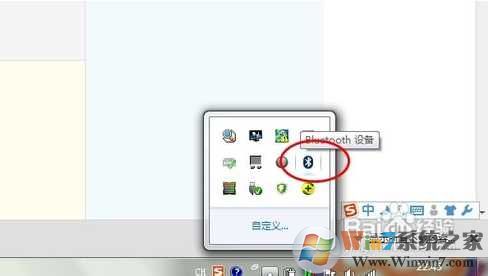
2,开启蓝牙的是蓝牙被检测到。
点击右下角的蓝牙图标后右击,就会出现蓝牙的设置功能,选择蓝牙设置。。Window7旗舰版
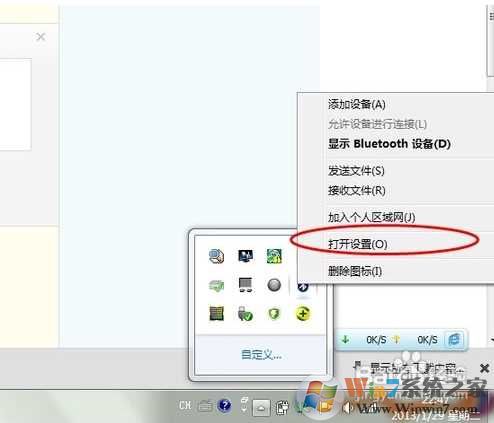
3、选择后就会出现蓝牙的设置界面,在选项选项卡中将允许蓝牙设备检测到勾选。然后在勾选下面的两个选项
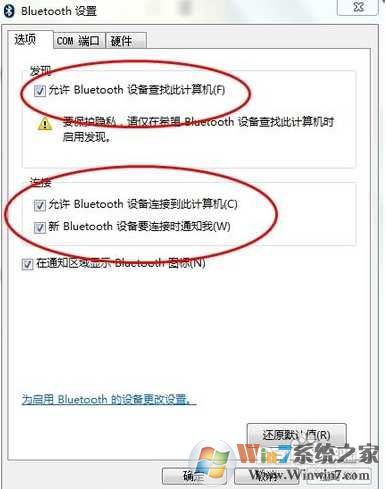
4、如果我们要发送文件的话那么我们必须打开蓝牙的发送文件功能才能进行共发送文件,打开发送文件的功能也很简单,右击右下角的蓝牙图标——选择发送文件——选择发送的设备——选择发送的文件。
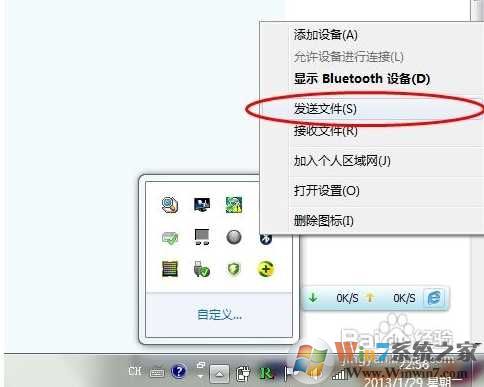
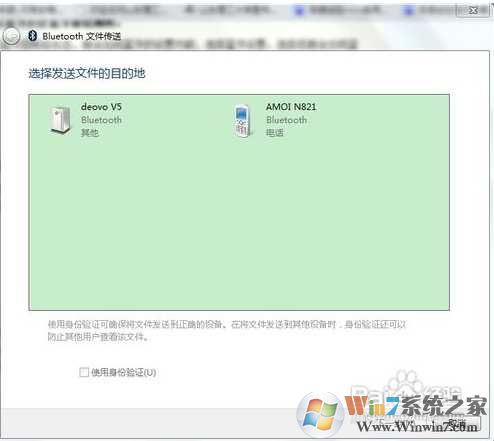
5、蓝牙只有搜索到其他的设备才能使用,所以我们要搜索其他的设备然后连接后在进行通信和文件的共享。搜索蓝牙设备的方法也很简单,右击右下角的蓝牙图标——选在添加设备。
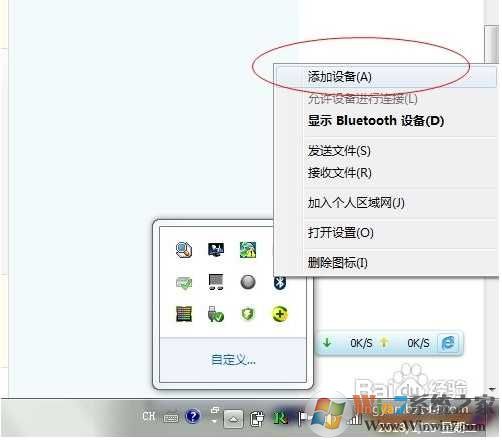
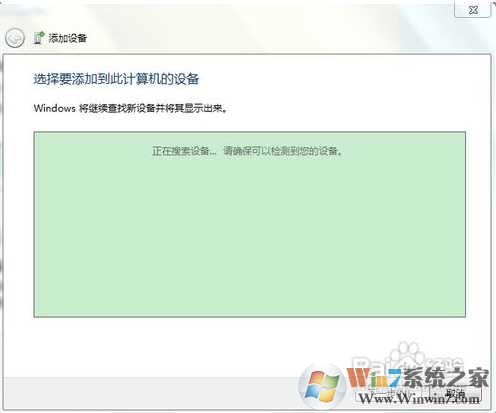
按照上面的方法,我们就可以成在Win7系统下连接蓝牙设备了,不管是蓝牙耳机,蓝牙鼠标还是和手机蓝牙连接都可以一一搞定。




